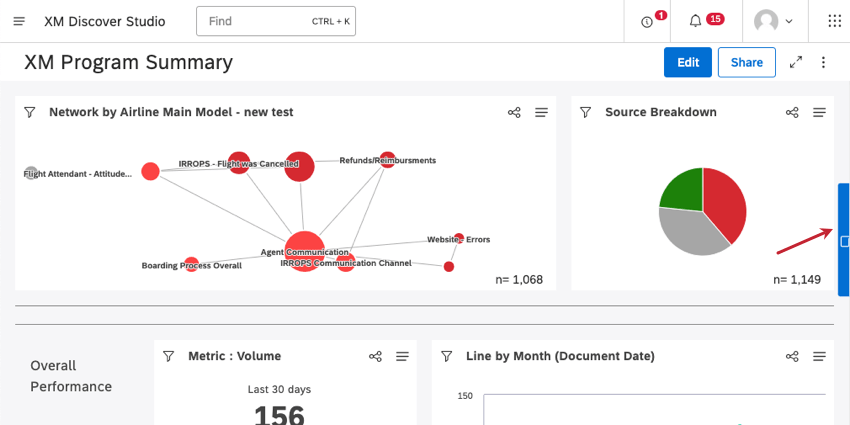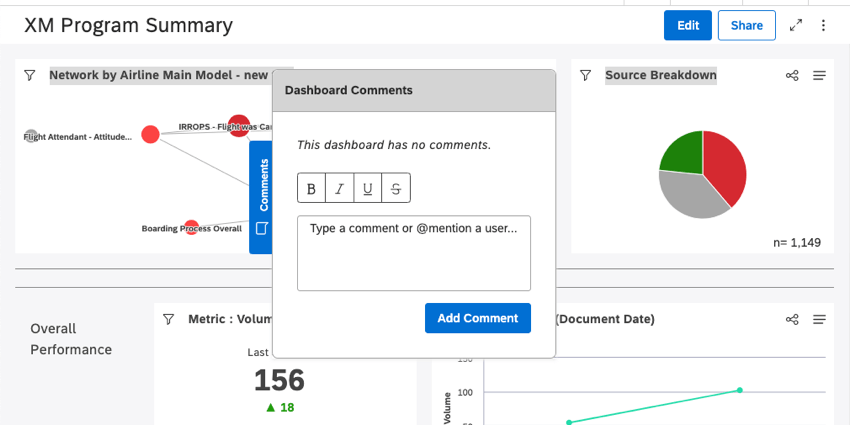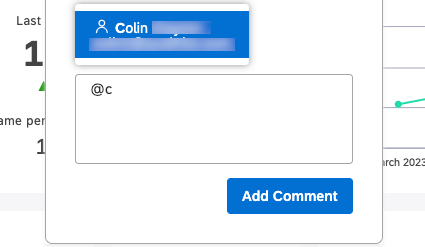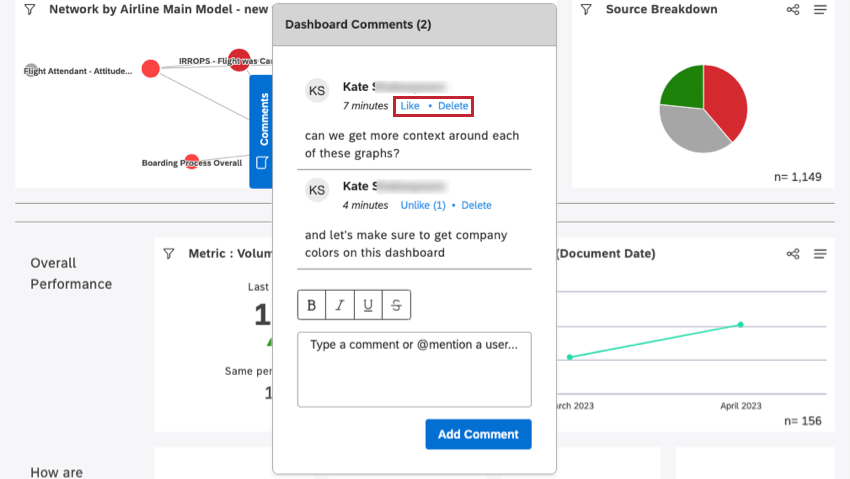Comentando em um Dashboard (Studio)
Sobre comentários nos painéis do Studio
Você pode discutir um dashboard com outros espectadores deixando comentários sobre ele. O menu de comentários pode ser expandido e recolhido no lado direito de um dashboard.
Permitir comentários nos painéis
Para deixar comentários nos painéis, você precisa acessar as propriedades da sua conta principal e ativar as discussões dashboard.
Você também precisa compartilhar seu dashboard com outros usuários. Depois que um usuário é adicionado a um dashboard, ele pode deixar comentários ou ser mencionado nas discussões dashboard.
Deixando comentários nos painéis
Digite seus comentários no campo e clique em Add Comment (Adicionar comentário). Você pode adicionar negrito, itálico, sublinhado ou tachado. Você também pode adicionar quebras de linha aos seus comentários.
Mencionando usuários
Você pode mencionar outros usuários nos comentários para que eles possam tomar nota e fazer acompanhamento, se necessário. Somente os usuários com os quais o dashboard foi compartilhado podem ser mencionados.
- Ao digitar um comentário, digite o símbolo de arroba ( @ ), imediatamente seguido de pelo menos uma letra do nome, sobrenome ou endereço de e-mail do usuário.
- Clique no nome do usuário que deseja mencionar.
- Depois que você enviar o comentário, todos os usuários mencionados receberão uma notificação dentro do Studio.
Como curtir e excluir comentários
Cada comentário aparece com o nome da pessoa que o escreveu e há quanto tempo foi postado. Os comentários são ordenados dos mais antigos na parte superior aos mais recentes na parte inferior.
Clique em Like para curtir um comentário. Você também pode deixar um comentário diferente.
Os usuários podem excluir seus próprios comentários clicando em Excluir.